Hướng dẫn duyệt web ẩn danh trên Safari cho máy tính và di động
Trình duyệt Safari được đánh giá là trình duyệt web tốc độ cao, tính an toàn và tiêu thụ rất ít tài nguyên máy. Cho nên nó được đặt làm trình duyệt mặc định trên hệ điều hành MAC và iOS, nếu bạn sử dụng Windows thì cũng có thể sử dụng được trình duyệt này bằng cách tải về từ trên mạng. Chi tiết hơn bạn có thể xem các tính năng mà Safari hỗ trợ người dùng trên Windows ở dưới đây.
- Hỗ trợ phụ đề đóng cho video HTML5, xem video HTML5 ở chế độ màn hình, hỗ trợ HTML5 Offline, lịch sử AJAX HTML5.
- Giúp người dùng dễ dàng thêm các trang web và link liên kết vào danh sách đọc (Reading List) được hỗ trợ và xem khi có thời gian.
- Thiết kế mới cải tiến rõ rệt về sự ổn định và khả năng đáp ứng xử lý máy tính.
- Mở các cửa sổ trình duyệt từ lần duyệt web gần đó nhất bằng mục General của phần tham khảo Safari.
- Bảo mật tốt hơn trong phần tham khảo của Safari giúp dễ dàng loại bỏ các dữ liệu trang web có thể lưu lại trên máy tính người dùng.
- Tính năng tự động điền thông tin cá nhân cho phép người dùng điền vào các mẫu văn bản nhanh chóng đồng thời vẫn đảm bảo được thông tin cá nhân riêng tư.
- Tùy chọn tìm kiếm thông minh, khả năng kéo thả trong mục Download
- Hỗ trợ các tiêu chuẩn của thế hệ web tiếp theo
- Hỗ trợ nhiều phím tắt, kiểm tra chính tả, in trang web...
Cũng như bao trình duyệt khác, Safari cũng có tính năng duyệt web ẩn danh cho mình, chức năng này sẽ giúp cho bạn lướt web mà không để lại bất kỳ dấu vết nào như lịch sử duyệt web, mật khẩu, cookies, thông tin đăng nhập, và những tùy chọn khác trên trình duyệt.
Tính năng này rất hữu ích trong việc bạn không muốn để người khác nhìn thấy dấu vết của bạn khi duyệt web , mặc dù vậy nó không phải là biện pháp ngăn chặn được việc các trang web bạn truy cập, công ty, nhà cung cấp dịch vụ Internet... thu thập được những thông tin mà bạn truyền tải ra bên ngoài máy tính của mình. Nếu bạn chưa biết tính năng này kích hoạt như thế nào thì hôm nay Eballsviet.com sẽ hướng dẫn các bạn sử dụng tính năng này trên trình duyệt Safari nhé.
Tải Safari cho Windows Tải Safari cho MAC OS
Hướng dẫn kích hoạt tính năng ẩn danh trình duyệt Safari trên máy tính
I. Kích hoạt trên Windows
Bước 1: Đầu tiên bạn hãy click vào biểu tượng bánh răng cưa ở góc trên bên phải màn hình, tiếp tục chọn Private Browsing...
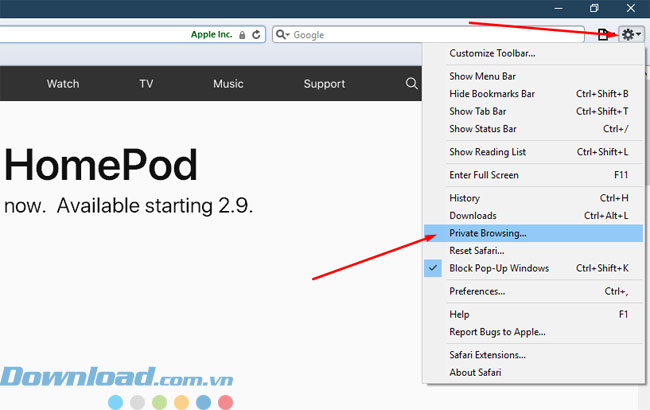
Bước 2: Sau đấy bạn sẽ thấy một thông báo hiện lên hỏi bạn có muốn mở trình duyệt ẩn danh hay không, bấm OK để tiếp tục.
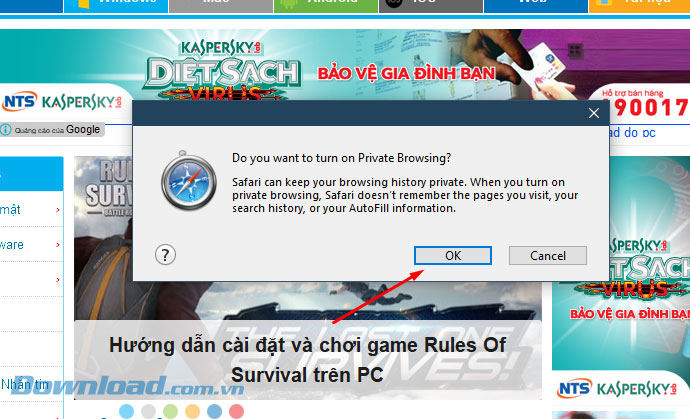
Sau khi mở chế độ ẩn danh lên bạn sẽ thấy chữ Private hiện lên ở trên thanh địa chỉ web. Thế là bạn có thể duyệt web mà không phải lo lắng dấu vết của mình để lại trên trình duyệt rồi.
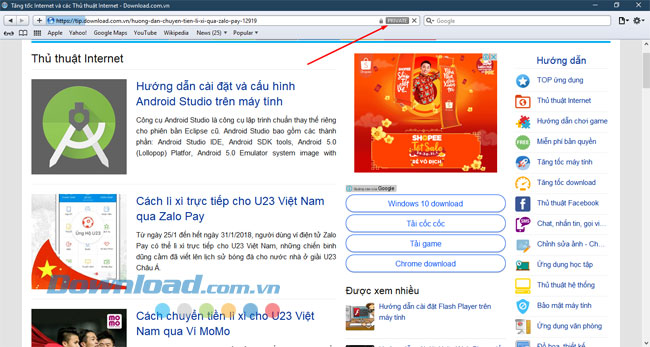
Chắc ăn hơn bạn có thể vào Cài Đặt > History để kiểm tra lịch sử duyệt web của mình.
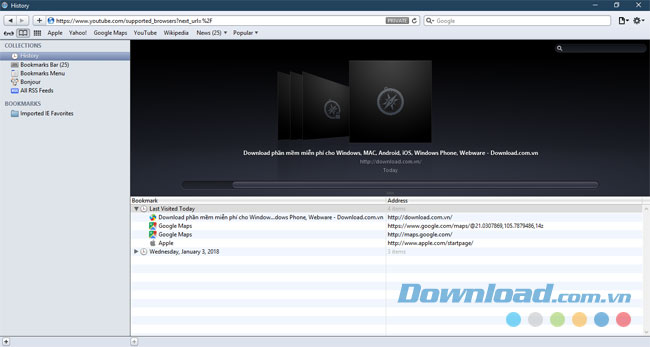
Bước 3: Khi nào bạn không muốn tiếp tục sử dụng tính năng ẩn danh trên trình duyệt bạn có thể tắt nó đi bằng cách vào lại Cài đặt trình duyệt và chọn lại Private Browsing...
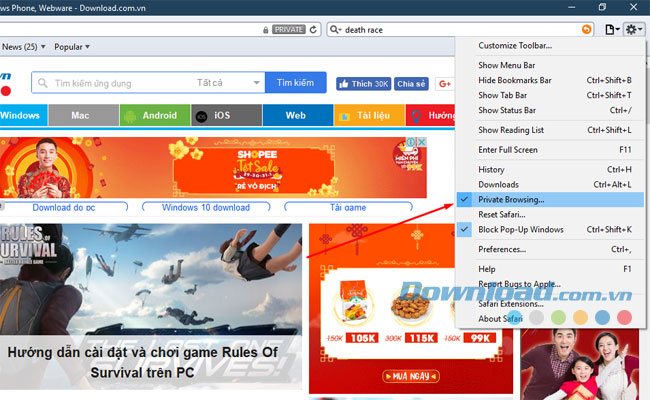
Sau khi tắt bạn sẽ thấy chữ Private ở trên thanh địa chỉ web biến mất.
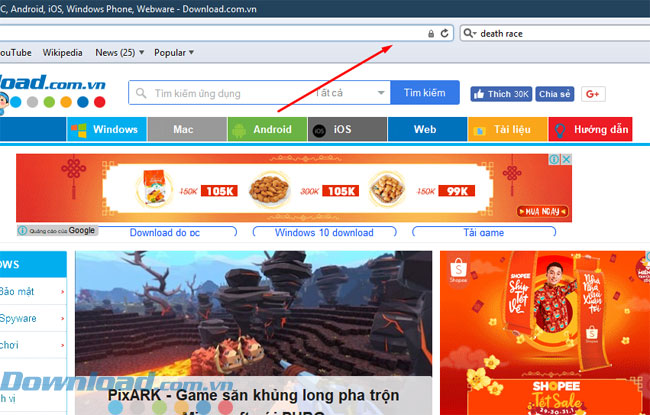
II. Trên Mac OS
Ở trên hệ điều hành MAC bạn sẽ tùy chọn trình duyệt ẩn danh ở trên thanh menu. Như bạn thấy ở dưới hình thanh tìm kiếm có nền màu trắng.
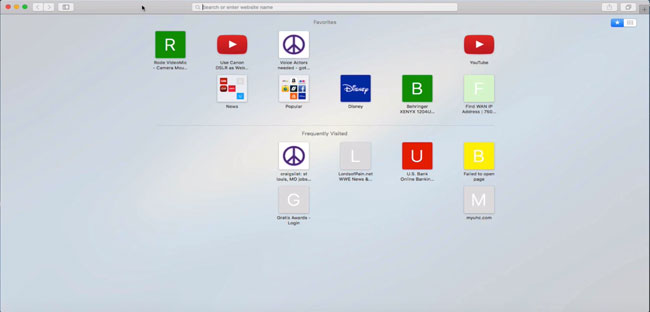
Nếu bạn muốn mở tính năng ẩn danh hãy bấm vào File > New Private Window.
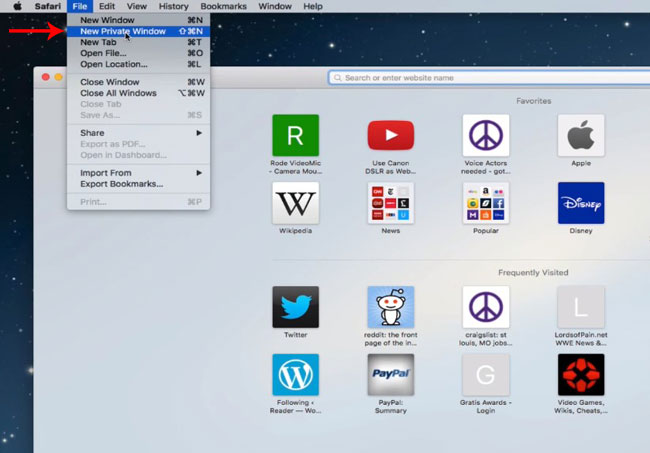
Sau khi bạn mở được tính năng ẩn danh thì sẽ có một cửa sổ mới của trình duyệt Safari hiện ra, nhưng thanh tìm kiếm của trình duyệt sẽ có nền màu xám như ở hình, như vậy là bạn đã bật được tính năng ẩn danh trên trình duyệt rồi đấy. Nếu không muốn sử dụng bạn chỉ việc tắt nó đi và mở trên thanh menu một cửa sổ mới khác không ẩn danh để sử dụng.
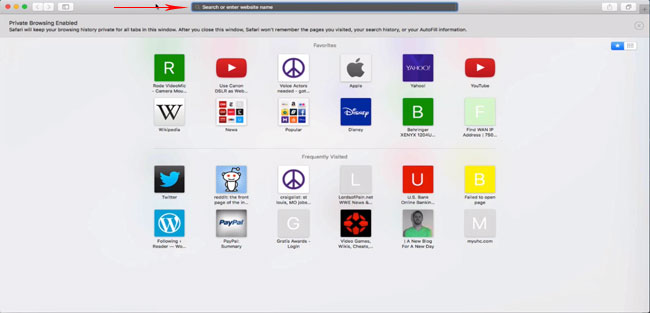
Đó là cách mở tính năng ẩn danh trên hai hệ điều hành Windows và Mac OS trên máy tính. Giờ hãy xem tính năng này được mở như thế nào trên điện thoại nhé.
Hướng dẫn duyệt web ẩn danh trình duyệt Safari trên iPhone, iPad
Trên di động thì chúng ta sẽ chỉ có Safari của hệ điều hành iOS mà thôi.
Bước 1: Khởi động trình duyệt lên và bấm vào biểu tượng chọn tab ở góc dưới bên phải màn hình, tiếp đó hãy chọn biểu tượng Riêng tư ở góc dưới bên trái như ở hình.
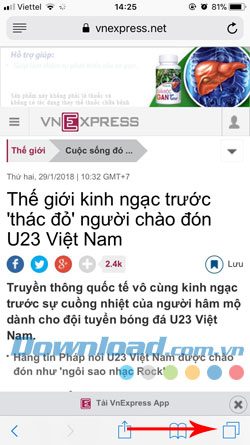

Bước 2: Khi đã vào được chế độ Duyệt riêng tư rồi bạn bấm vào dấu cộng ở dưới thanh công cụ như hình, sau đó cửa sổ web ẩn danh sẽ hiện ra, ở cửa sổ này bạn có thể thấy màu khung trình duyệt sẽ được chuyển sang màu xám, đó là dấu hiệu của trình duyệt ẩn danh. Nếu không muốn sử dụng tính năng này nữa bạn lại bấm tiếp vào biểu tượng chọn tab.
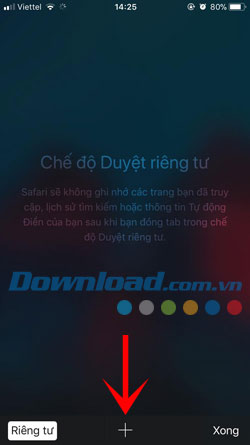
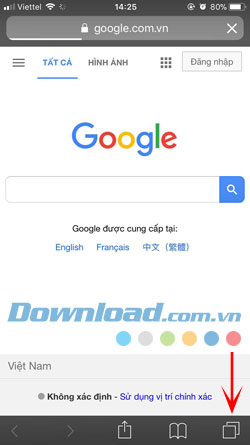
Bước 3: Sau đó hãy bấm lại vào Riêng tư và những trang tab của trình duyệt định danh trước đó sẽ trở lại. Các bạn cũng có thể làm tương tự như vậy trên máy tính bảng iPad.
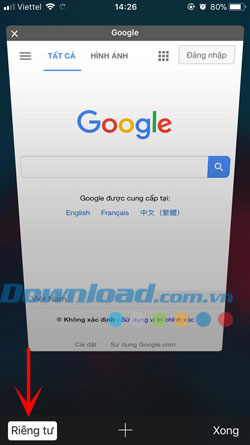
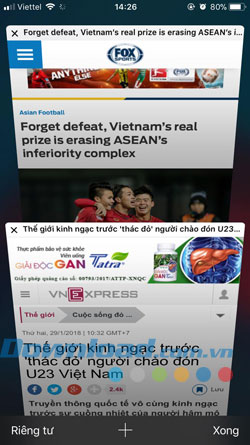
Ngoài tính năng ẩn danh khi sử dụng chế độ này thì nó cũng thể hiện tính linh hoạt khi cho phép bạn đăng nhập nhiều tài khoản vào một trang web, ví dụ như bạn đang nhập vào Gmail để check mail, trong lúc đó bạn của bạn cũng muốn đăng nhập tài khoản vào Gmail để check hòm thư này, lúc đó bạn chỉ cần mở chế độ ẩn danh lên và đăng nhập thoải mái vào đó.
Thêm nữa, bạn cũng có thể sử dụng tính năng ẩn danh để tìm ra nguyên nhân gây lỗi trên trình duyệt, có những lỗi mà bạn không tìm thấy được nguyên nhân do máy tính hay chúng đến từ các tiện ích mở rộng trên trình duyệt, lúc ấy hãy nhớ đến việc mở tính năng ẩn danh bởi vì chế độ này thường sẽ vô hiệu hóa tất cả các tiện ích mở rộng.
Hy vọng hướng dẫn trên đây sẽ giúp ích cho các bạn sử dụng Internet an toàn bằng trình duyệt Safari.
Theo Nghị định 147/2024/ND-CP, bạn cần xác thực tài khoản trước khi sử dụng tính năng này. Chúng tôi sẽ gửi mã xác thực qua SMS hoặc Zalo tới số điện thoại mà bạn nhập dưới đây:





















